Siri reagiert nicht – diese Möglichkeiten helfen
Viele Apple User verlassen sich auf die Sprachsteuerung per Siri: Sie erinnert an wichtige Termine, berichtet über das aktuelle Wetter oder informiert Nutzer über Staus auf der Strecke zur Arbeit. Zudem können Anwender HomeKit-kompatible Geräte per Sprache steuern. Reagiert Siri nicht, kann das deshalb sehr ärgerlich sein. Wir zeigen, woran es liegen könnte und Lösungswege, damit Apples Sprachassistentin wieder auf Wort hört.
Siri reagiert nicht, da die Sprachsteuerung nicht aktiviert ist
Die simpelste Lösung für das Nicht-reagieren von Siri könnte sein, dass die Sprachassistentin schlicht deaktiviert wurde. Um Siri wieder zu aktivieren sind die folgenden Schritte nötig:
- „Einstellungen“ öffnen.
- „Siri & Suchen“ antippen.
- In den folgenden Einstellungen sollten die Regler für „Auf 'Hey Siri' achten“ und „Siri im Sperrzustand erlauben“ aktiviert sein.
Bessere Erkennung der eigenen Stimme einrichten, damit Siri funktioniert
Alternativ kann es helfen die Erkennung der eigenen Stimme einzurichten, wenn Siri nicht auf Sprachbefehle reagiert:
- „Einstellungen“ öffnen.
- „Siri & Suchen“ antippen.
- Den Regler für „Auf 'Hey Siri' achten“ an und wieder ausschalten.
- Es erscheint ein Bildschirm zum Einrichten von „Hey Siri“. Hier auf „Fortfahren“ tippen.
- Die angezeigten Befehle alle laut vorlesen und anschließend auf „Fertig“ drücken.
Der Stromsparmodus verhindert, dass Siri funktioniert
Im Stromsparmodus sind nur die nötigsten Funktionen von Apple-Geräten aktiv. Zu diesen zählt Siri nicht, da Siri einen enormen Energieverbrauch aufweist. Der Service Siri funktioniert dann nicht und kann erst wieder mit Anschluss an die Steckdose aktiviert werden.
Es besteht keine Internetverbindung – Siri hört nicht zu
Eventuell funktioniert Siri nicht, weil das Smartphone gerade nicht mit dem WLAN verbunden ist oder man sich in einem Funkloch befindet. Zur Nutzung von Siri ist eine aktive Internetverbindung von Nöten, neben dem WLAN funktioniert auch das mobile Netz, selbst wenn dieses gerade gedrosselt ist.
Siri funktioniert nicht, weil das Mikrofon des iPhones oder iPads defekt ist
Dass Siri nicht funktioniert, kann auch direkt an der Hardware liegen. Wenn das Mikrofon defekt ist, versteht Siri den Nutzer nicht. Zur Überprüfung, ob wirklich ein defekt vorliegt, kann einfach ein Telefonat gestartet oder eine Sprachnachricht aufgenommen werden.
Neustarten und Wiederherstellen des Geräts, wenn Siri nicht funktioniert
Das Neustarten und Wiederherstellen des Geräts ist der letzte Schritt, den der Nutzer selbst gehen kann, um das Problem zu beheben. Zum Zurücksetzen des Geräts sind die folgenden Schritte notwendig
ACHTUNG: Das Zurücksetzen löscht alle auf dem Gerät gespeicherten Daten:
- Alle auf dem Gerät gespeicherten Daten in der Cloud oder einer externen Festplatte bsichern.
- In den „Einstellungen“ unter „iCloud“ auf „Abmelden“ drücken.
- Im Einstellungsmenü unter „Allgemein“ zu „Zurücksetzen“ navigieren.
Sollte Siri nach diesem Schritt immer noch nicht funktionieren, kann nur noch der Fachmann helfen.
Die mit * gekennzeichneten Links sind sogenannte Affiliate Links. Kommt über einen solchen Link ein Einkauf zustande, werden wir mit einer Provision beteiligt. Für Sie entstehen dabei keine Mehrkosten.
Wir haben Kooperationen mit verschiedenen Partnern. Unter anderem verdienen wir als Amazon-Partner an qualifizierten Verkäufen.
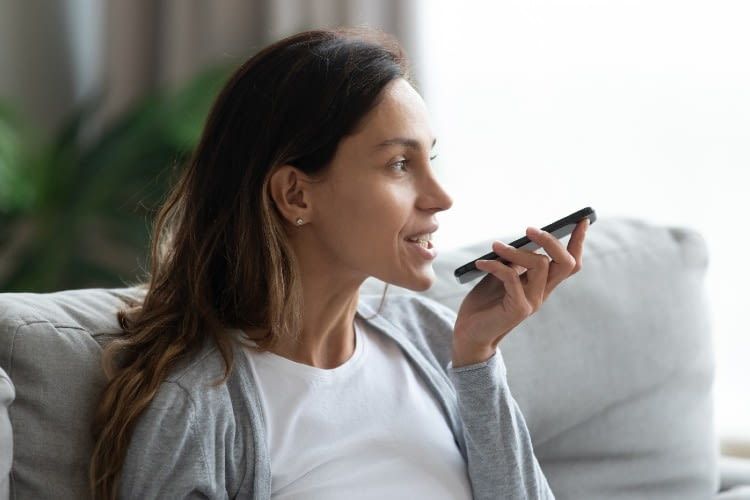








![Smart Home - [KB3] stock.adobe.com](https://smarthome.kwg.at/var/site/storage/images/_aliases/teaser_box_small/7/4/8/8/48847-1-ger-DE/e-haus-film.jpg)














